V tomto článku sa budeme zaoberať nastavením bezdrôtovej siete medzi počítačmi medzi dvoma alebo viacerými počítačmi so zdieľaným prístupom na internet. Zvážte nastavenie siete počítač-počítač v systéme Windows 7. Táto inštrukcia je však vhodná aj pre systémy Windows 8 a Windows 10. V prvej desiatke sa môžu vyskytnúť určité rozdiely v položkách ponuky. Neskôr pripravím aj samostatnú inštrukciu pre Windows 10.
Predtým, ako pristúpim k nastaveniu, vysvetlím jednoduchými slovami, čo je táto počítačová sieť, prečo ju nastaviť a aké možnosti poskytuje. Ak vás to nezaujíma, môžete ísť rovno do nastavenia. Myslím, že by bolo najlepšie vysvetliť príkladom. Tu máme notebook a niekoľko ďalších prenosných počítačov alebo stacionárne počítače, ktoré sa môžu pripojiť k sieti Wi-Fi. Na hlavnom prenosnom počítači spúšťame sieť Wi-Fi medzi počítačmi a ďalšie počítače sa k nej môžu pripojiť. Dosah takejto siete je asi 10 metrov.
Načo to je? Týmto spôsobom je možné spojiť počítače do lokálnej siete. Na zdieľanie súborov alebo na hranie hier v sieti. V zásade sa však táto metóda používa na distribúciu internetu z prenosného počítača do iných prenosných počítačov a počítačov. V tomto prípade musí byť náš hlavný prenosný počítač, na ktorom nakonfigurujeme sieť medzi počítačmi, pripojený k internetu. Jednoducho povolíme všeobecný prístup na internet a všetky počítače, ktoré sa pripájajú k vytvorenej sieti, budú mať prístup na internet.
Táto distribúcia Wi-Fi je vhodná iba na pripojenie ďalších počítačov. Smartfóny, tablety a ďalšie zariadenia sa nepripojia k tejto sieti. Ak chcete šíriť Wi-Fi do mobilných zariadení, musíte použiť metódu, o ktorej som písal v samostatnom článku: ako distribuovať internet prostredníctvom Wi-Fi z notebooku na Windows 7?
A ak chcete distribuovať internet, ktorý je pripojený cez 3G modem, pozrite si túto príručku. Vyššie opísaný spôsob je vhodný aj na distribúciu Wi-Fi do iných prenosných počítačov. Preto môžete urobiť bez nastavenia siete počítač-počítač. Jednoducho pomocou príkazového riadku alebo pomocou špeciálneho programu spustite virtuálnu sieť Wi-Fi.
Ak máte Windows 10, článok sa vám hodí: Ako zdieľať Wi-Fi z notebooku na Windows 10.
Nastavenie siete Wi-Fi počítač-počítač v systéme Windows 7
Pred nastavením nezabudnite skontrolovať, či sa hlavný počítač a počítače, ktoré sa pripojíte, nachádzajú v rovnakej pracovnej skupine. S najväčšou pravdepodobnosťou je. Môžete pokračovať v ladení, a ak to nepomôže, skontrolujte. Pod spojlerom čoskoro informácie o kontrole a zmene pracovnej skupiny.
Ako skontrolovať / zmeniť pracovnú skupinu (kliknutím zobrazíte)
Otvorte ponuku Štart, kliknite pravým tlačidlom myši na Počítač a vyberte príkaz Vlastnosti.
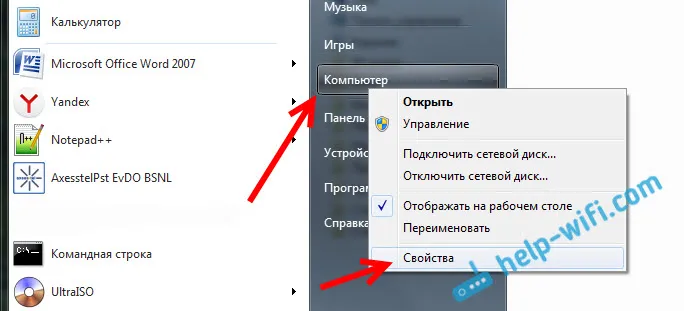
Ďalej vľavo kliknite na položku Rozšírené systémové nastavenia . V novom okne prejdite na kartu Názov počítača . Uvidíte tam názov skupiny. Ak existuje WORKGROUP , potom je všetko v poriadku. Týmto spôsobom to nechávame. Ak nie, zmeňte ju kliknutím na tlačidlo Zmeniť . Taktiež nastavte popis pre váš počítač, hlavná vec je, že sa neopakuje na iných počítačoch.
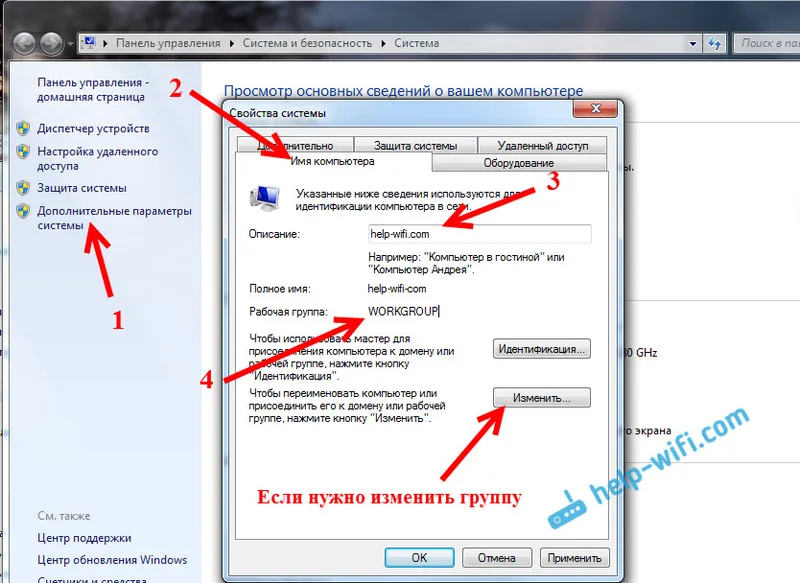
Je nevyhnutné, aby všetky počítače boli v jednej skupine - PRACOVNÝ VÝSTUP.
Pokračujeme v spúšťaní siete počítač-počítač. Kliknite na ikonu internetového pripojenia a vyberte položku Centrum sietí a zdieľania .

Kliknite na položku Nastaviť nové pripojenie alebo v prípade potreby sieť , potom listujte v zozname a vyberte položku Nastaviť počítač bezdrôtovej siete . Kliknite na Ďalej . Ak nemáte položku „počítač-počítač“, prečítajte si informácie o tomto probléme na konci článku.
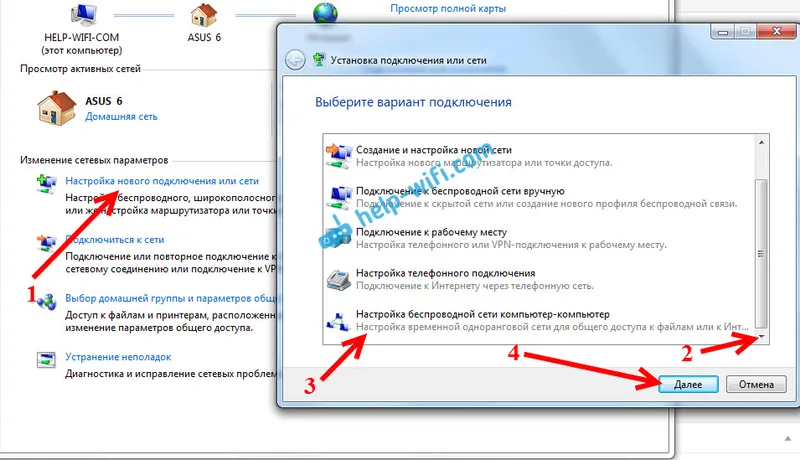
Vidíme popis tejto funkcie. Kliknite na tlačidlo Ďalej .
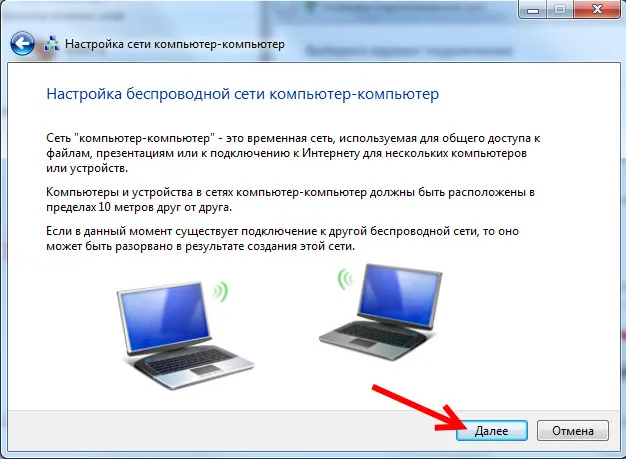
Ďalej musíme nastaviť parametre siete Wi-Fi. Do poľa Názov siete zadajte jeho názov . Z ponuky Typ zabezpečenia vyberte WPA2-Osobné . Ak pripájate počítače so systémom Windows XP, vyberte možnosť WEP. Môžete určiť No Authentication . V takom prípade nebude vytvorená sieť chránená heslom.
Do poľa Zabezpečovací kľúč zadajte heslo, ktoré budete musieť použiť na pripojenie k sieti počítač-počítač. Pre WPA2-Personal najmenej 8 znakov. Je vhodné si zapísať toto heslo, aby ste naň nezabudli.
Ak plánujete časté spúšťanie, začiarknite políčko vedľa položky Uložiť toto nastavenie siete . To by nevytvorilo sieť zakaždým znova. Kliknite na Ďalej .
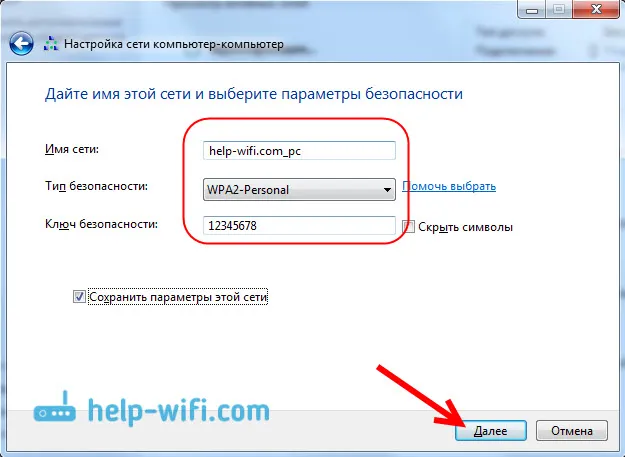
Proces nastavenia siete bude pokračovať. Malo by sa zobraziť okno s informáciami o vytvorenej sieti. Bude existovať položka s názvom Zapnúť zdieľanie internetového pripojenia . Ak chcete distribuovať internet do iných prenosných počítačov, kliknite na túto položku.
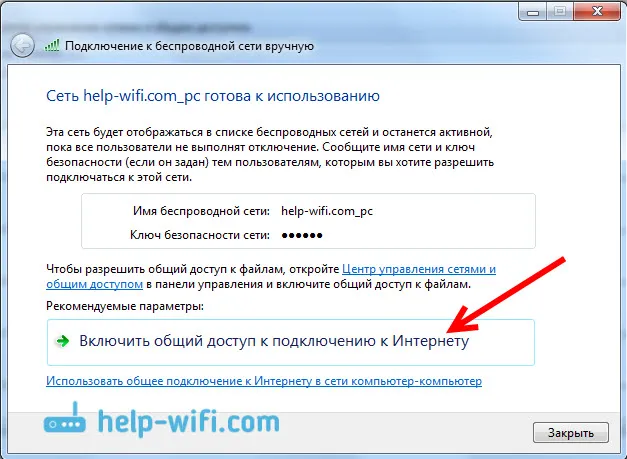
Nastavenie zdieľania pôjde. Malo by sa zdať, že zdieľanie internetového pripojenia je povolené. Kliknite na tlačidlo Zavrieť .
Všetko je pripravené. Ak kliknete na ikonu internetového pripojenia, zobrazí sa sieť, ktorú sme vytvorili. Bude mať stav „Čaká sa na pripojenie používateľov“.

K tejto sieti môžete pripojiť ďalšie počítače.
Sieťové pripojenie počítač-počítač
Tento proces sa nelíši od pripojenia k iným sieťam Wi-Fi. V zozname dostupných sietí na inom počítači jednoducho vyberte sieť, ktorú sme spustili, kliknite na Pripojiť a zadajte heslo.
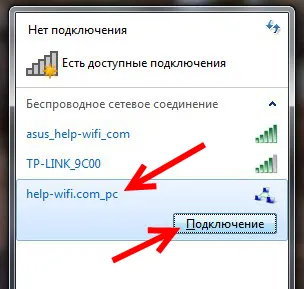
To je všetko nastavenie. Môžete pripojiť ďalšie počítače.
Možné problémy a riešenia týkajúce sa nastavenia siete
V procese vytvárania takéhoto spojenia sa môže objaviť veľa problémov a chýb. Teraz zvážime najobľúbenejšie problémy, kvôli ktorým systém Windows nemôže vytvoriť sieť medzi počítačmi, prečo v položke nie je táto položka a prečo internet prostredníctvom siete počítač-počítač bez prístupu na internet. A tiež vám ukážem, ako odstrániť sieť, ktorú sme vytvorili.
Nemám položku „computer-to-computer“ alebo „Wireless Network Management“?
Áno, stáva sa to. Vo Windows 7 a Windows 8 veľmi často neexistuje žiadne tlačidlo na konfiguráciu tejto siete. Najčastejšie sa to deje v dôsledku skutočnosti, že Wi-Fi nie je nakonfigurované na prenosnom počítači. S najväčšou pravdepodobnosťou nemáte nainštalovaný ovládač pre adaptér Wi-Fi alebo je sieť Wi-Fi vypnutá. V tomto článku nájdete informácie o inštalácii ovládačov. Viac informácií o tom, ako skontrolovať fungovanie Wi-Fi a ako ju zapnúť, nájdete v samostatnom článku: Ako zapnúť Wi-Fi na notebooku so systémom Windows 7.
Pokiaľ viem, v domácej (základnej) verzii systému Windows neexistuje spôsob, ako spustiť sieť medzi počítačmi. Ale tu sa možno mýlim, jednoducho som nikde nenašiel žiadne konkrétne informácie o tomto probléme. Ale pravdepodobne to tak je.
Nedá sa pripojiť k vytvorenej sieti Wi-Fi
Keď sa takýto problém objaví, najprv vypnite antivírus a ďalšie programy, ktoré môžu blokovať pripojenie. Na prenosnom počítači, z ktorého ste nastavili distribúciu.
Potom vo vlastnostiach bezdrôtového adaptéra musíte skontrolovať a nastaviť automatické získavanie IP a DNS. Ako na to, som napísal v samostatnom článku :. Tieto parametre musíte nastaviť pre adaptér „Bezdrôtové sieťové pripojenie“ na oboch počítačoch.
Po pripojení k sieti je stav počítač-počítač „Bez prístupu na internet“
V takom prípade pravdepodobne niečo so zdieľaným prístupom na internet. Skontrolujte, či na počítači, z ktorého zdieľate sieť, funguje internet. Môžete skúsiť znova vytvoriť sieť alebo skontrolovať nastavenia zdieľania ručne.
Toto je možné vykonať v nastaveniach na stránke správy adaptérov. Pravým tlačidlom myši kliknite na pripojenie, cez ktoré máte pripojenie na internet, a vyberte Vlastnosti . Prejdite na kartu Prístup a skontrolujte, či je povolené zdieľanie na internete.
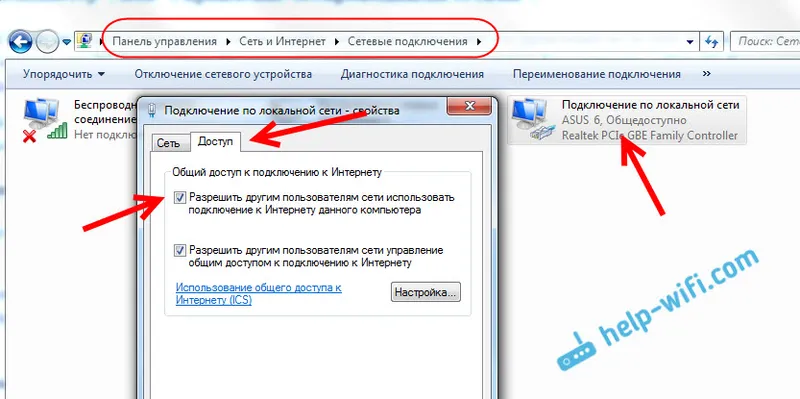
Môžete tiež skúsiť vypnúť antivírus. A skontrolujte parametre na získanie IP a DNS. Mal by sa nastaviť automatický príjem. O tom som písal vyššie a dal som odkaz na podrobný článok.
Ako odstrániť sieť medzi počítačmi?
Veľmi jednoduché. Prejdite do časti Správa bezdrôtových sietí . Páči sa ti to:
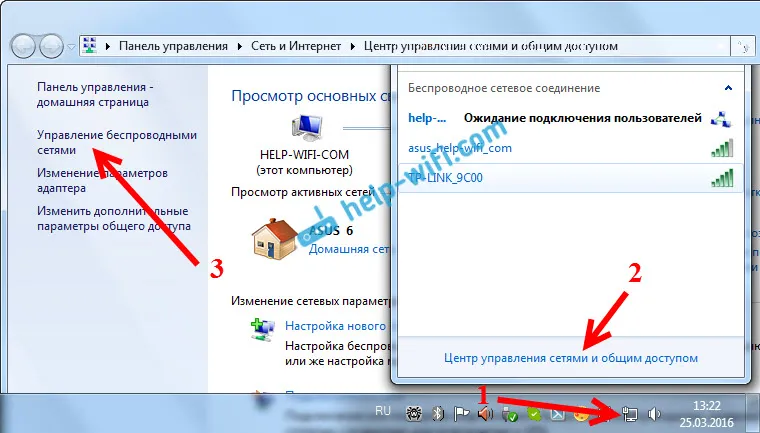
Kliknite pravým tlačidlom myši na bezdrôtovú sieť, ktorú sme vytvorili, a vyberte príkaz Odstrániť sieť .
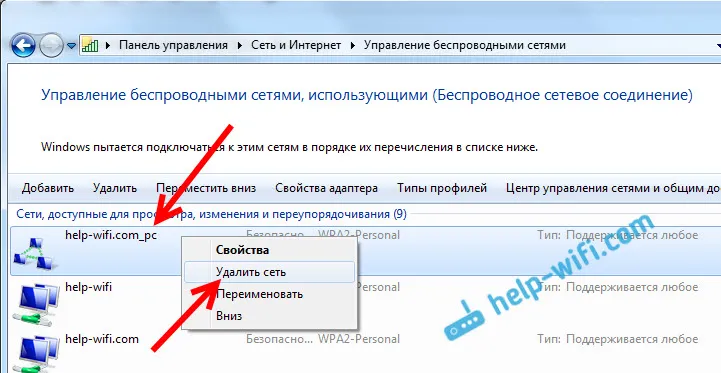
Potvrďte odstránenie. To je všetko.
Týmto spôsobom môžete kombinovať niekoľko počítačov do miestnej bezdrôtovej siete. Ak ste vytvorili sieť na zdieľanie súborov, budete tiež musieť nastaviť zdieľanie súborov a priečinkov. Podrobné informácie o tejto téme nájdete tu. A samozrejme, prostredníctvom počítačovej siete môžete distribuovať internet prostredníctvom Wi-Fi bez smerovača. Nezabudnite to však iba na iné počítače. Ak chcete distribuovať Wi-Fi do mobilných zariadení, musíte použiť inú metódu. O tom som písal na začiatku článku.


